I denne vejledning vil jeg vise dig, hvordan du hurtigt og effektivt kan oprette formler ved hjælp af Keyframe-Generators i Deforum Stable Diffusion. Du vil lære, hvordan du kan designe dine animationer, så de er synkroniseret med musikken, uden at skulle justere hvert enkelt keyframe manuelt. Lad os dykke direkte ned i det.
Vigtigste indsigter
Brugen af Keyframe-Generators giver dig mulighed for at spare tid og øge effektiviteten af dine arbejdsgange. Du kan præcist tilpasse dine animationer til musikalske rytmer, hvilket giver dig høj kvalitet og engagerende videoer. Denne vejledning giver dig et strategisk overblik og et trin-for-trin guide til effektiv brug af disse værktøjer.
Trin-for-trin vejledning
Trin 1: Oversigt over Keyframes og akser
Det er vigtigt at forstå, hvordan Keyframes og akser fungerer. I Deforum Stable Diffusion kan du bruge forskellige akser - som X- og Y-akser - til forskellige animationslementer. Disse akser hjælper dig med at definere specifikke bevægelser og zooms.
Trin 2: Generering af Keyframes
For at oprette keyframes effektivt kan du bruge Keyframe-Generators. Disse værktøjer gør det muligt for dig at generere alle nødvendige keyframes baseret på dine specifikke indstillinger, hvilket væsentligt accelererer hele processen. Du behøver ikke længere manuelt tilpasse hvert enkelt keyframe, hvilket især sparer tid.
Trin 3: Synkronisering med musik
En fremragende fordel ved at bruge Keyframe-Generators er muligheden for at synkronisere animationer med musik. Du kan uploade din lydfil, hvilket får softwaren til automatisk at oprette de matchende keyframes, der passer til musikkens beats og rytme. Dette tilføjer en ekstra dimension til dit arbejde og sikrer en harmonisk samspil mellem billede og lyd.
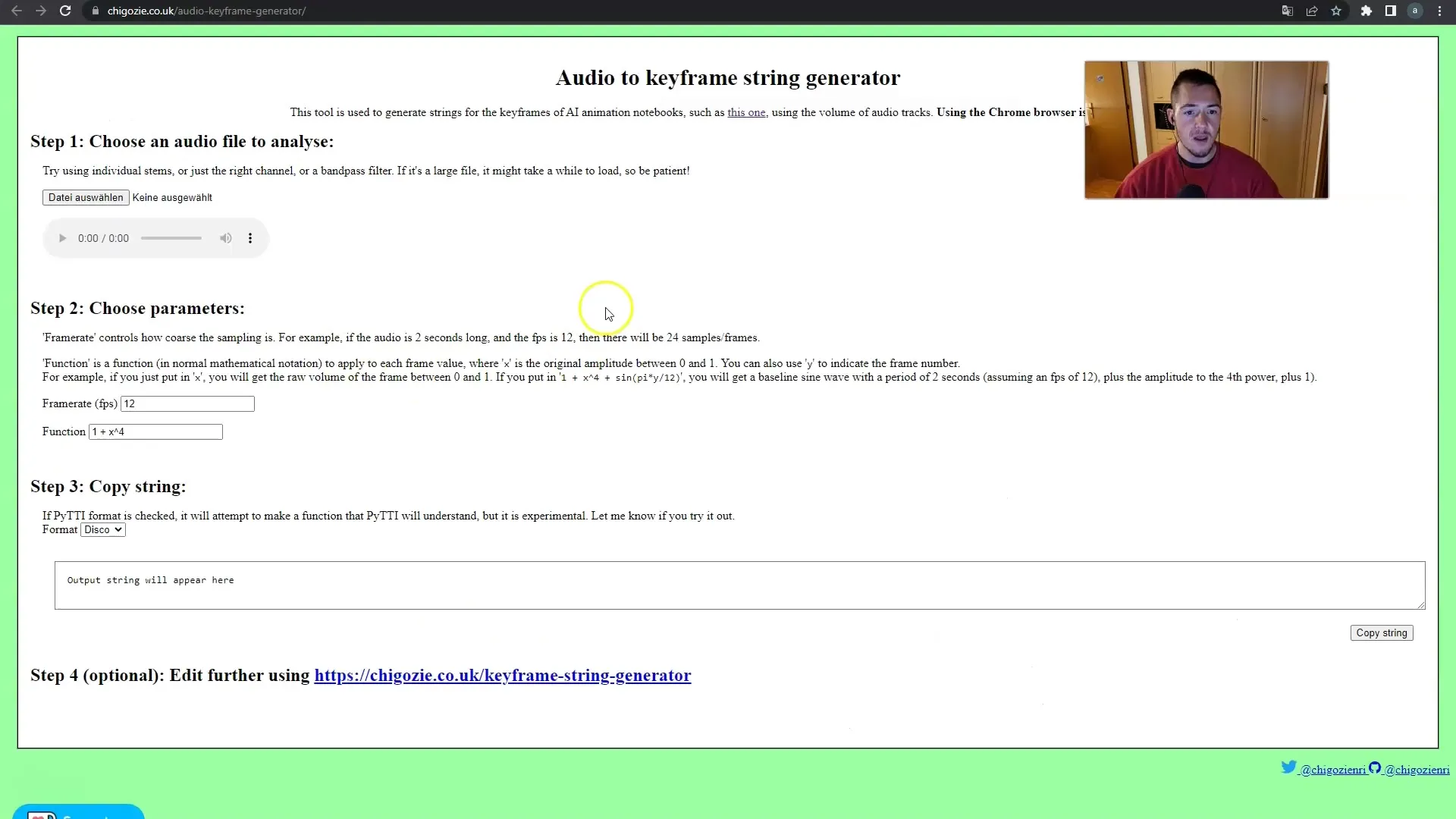
Trin 4: Brug af null-aksen
Ved at bruge null-aksen i Deforum Stable Diffusion kan du let placere og animere visuelle elementer. Du kan simpelthen trække nogle linjer eller former, der repræsenterer dine ønskede bevægelser, og tilpasse dem efter behov. Disse streger kan f.eks. repræsentere et zoom, som du derefter nemt kan markere og kopiere i dit Google-dokument.
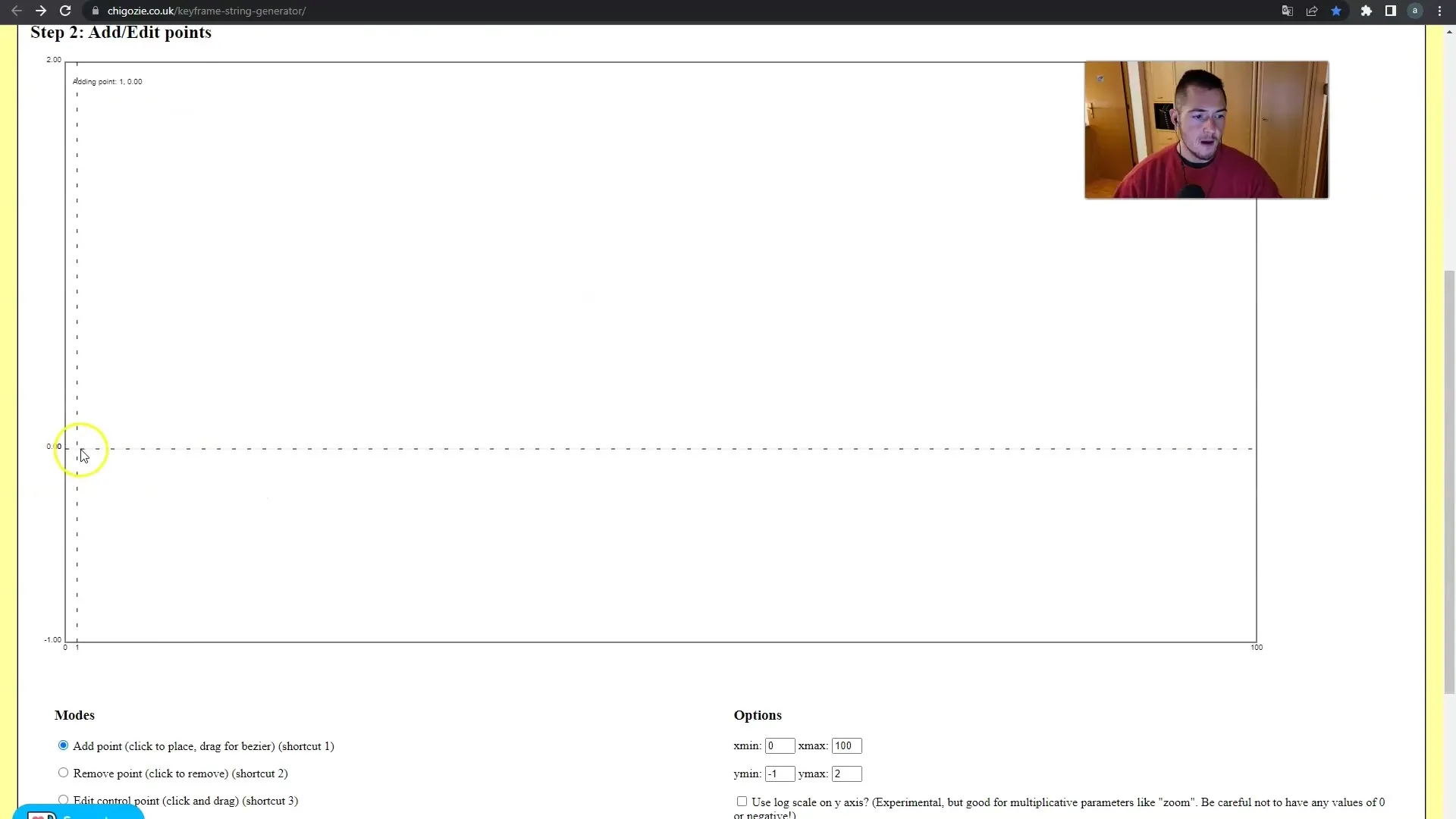
Trin 5: Eksportering af Keyframes
Efter at have oprettet alle keyframes er næste skridt at eksportere dem. Du kan indsætte de genererede keyframes i din projektfil, hvilket muliggør en problemfri integration i dit videoprojekt. Dette sikrer, at alle animationer kører nøjagtigt som ønsket, uden meget besvær.
Trin 6: Foretage justeringer
Det er altid en god idé at gennemgå og eventuelt justere dine keyframes efter eksport. Hvis du føler, at visse bevægelser ikke er helt rigtige, eller at synkroniseringen med musikken ikke passer helt perfekt, kan du til enhver tid foretage finjusteringer. Sørg for at gennemgå og redigere alle individuelle keyframes om nødvendigt.
Opsamling
Som opsummering kan det siges, at integrationen af Keyframe-Generators i din arbejdsgang markant kan øge effektiviteten og kvaliteten af dine kreative projekter. Med de rette teknikker kan du ikke kun spare tid, men også opnå visuelle effekter, der er præcis afstemt med musikken og dermed imponere dine seere.
Ofte stillede spørgsmål
Hvor mange keyframes kan jeg oprette med generatorerne?Du kan teoretisk oprette et uendeligt antal keyframes, så længe dit projekt tillader det.
Kan jeg justere keyframes efter oprettelse?Ja, du kan til enhver tid justere og optimere keyframes efter deres eksport.
Virker keyframe-generatoren også med andre lydformater?Ja, de fleste keyframe-generatorer understøtter gængse lydformater.


